Windows 11 24H2依然自備上帝模式;如何打開它?
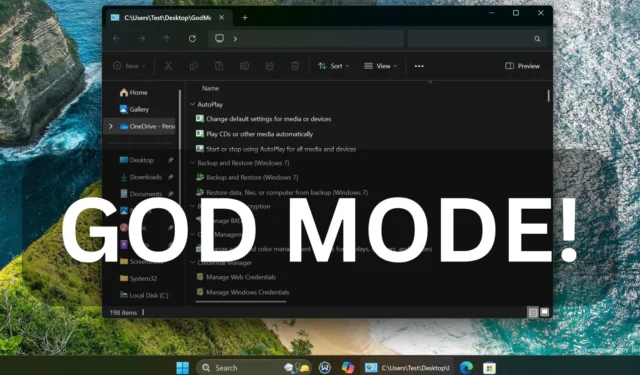
微軟正在努力減少對控制面板的依賴。 Windows 11 24H2 包含從控制台到設定應用程式的大量功能和選項遷移。但您仍然可以在Windows 11 24H2中使用上帝模式。
在講解Windows 11 24H2中上帝模式的使用流程之前,你必須先了解該功能的作用。簡而言之,它是與您的電腦相關的所有有用設定的集合。您可以簡單地使用此列表,而無需導航控制面板來尋找內容。
這個技巧並不新鮮,並且已經存在於舊版 Windows 版本的所有版本中,但它也適用於 Insider 通道版本,包括 24H2。
雙擊上帝模式清單中的任何選項將啟動相應的小程式。請注意,它不會將您重定向到“設定”應用程式。然而,「設定」應用程式只是對舊版控制面板的使用者介面進行了徹底修改,將相同的選項包裝在新的設計中。
重複以下步驟,在 Windows 11(24H2 或更早版本)或 Windows 10 中啟用上帝模式:
- 右鍵單擊桌面並選擇新建>資料夾選項。
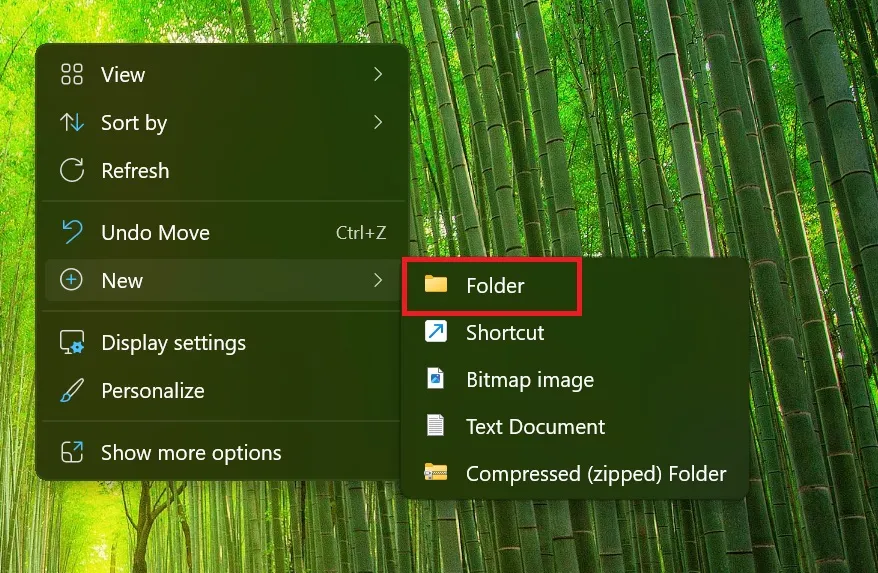
- 使用下列文字重新命名該資料夾:GodMode.{ED7BA470-8E54-465E-825C-99712043E01C}
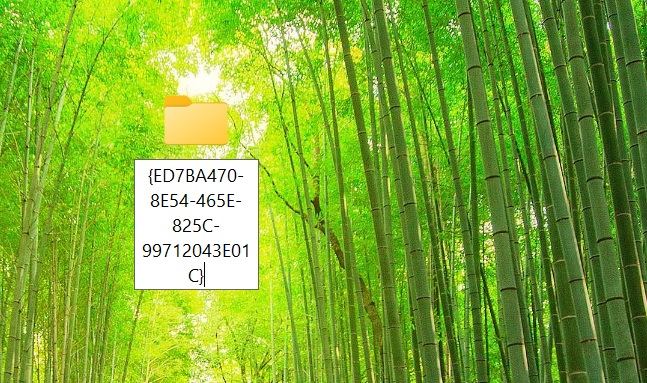
- 按Enter,資料夾圖示將變更為控制面板圖示。
- 打開該資料夾,它將啟動包含所有設定的檔案總管。
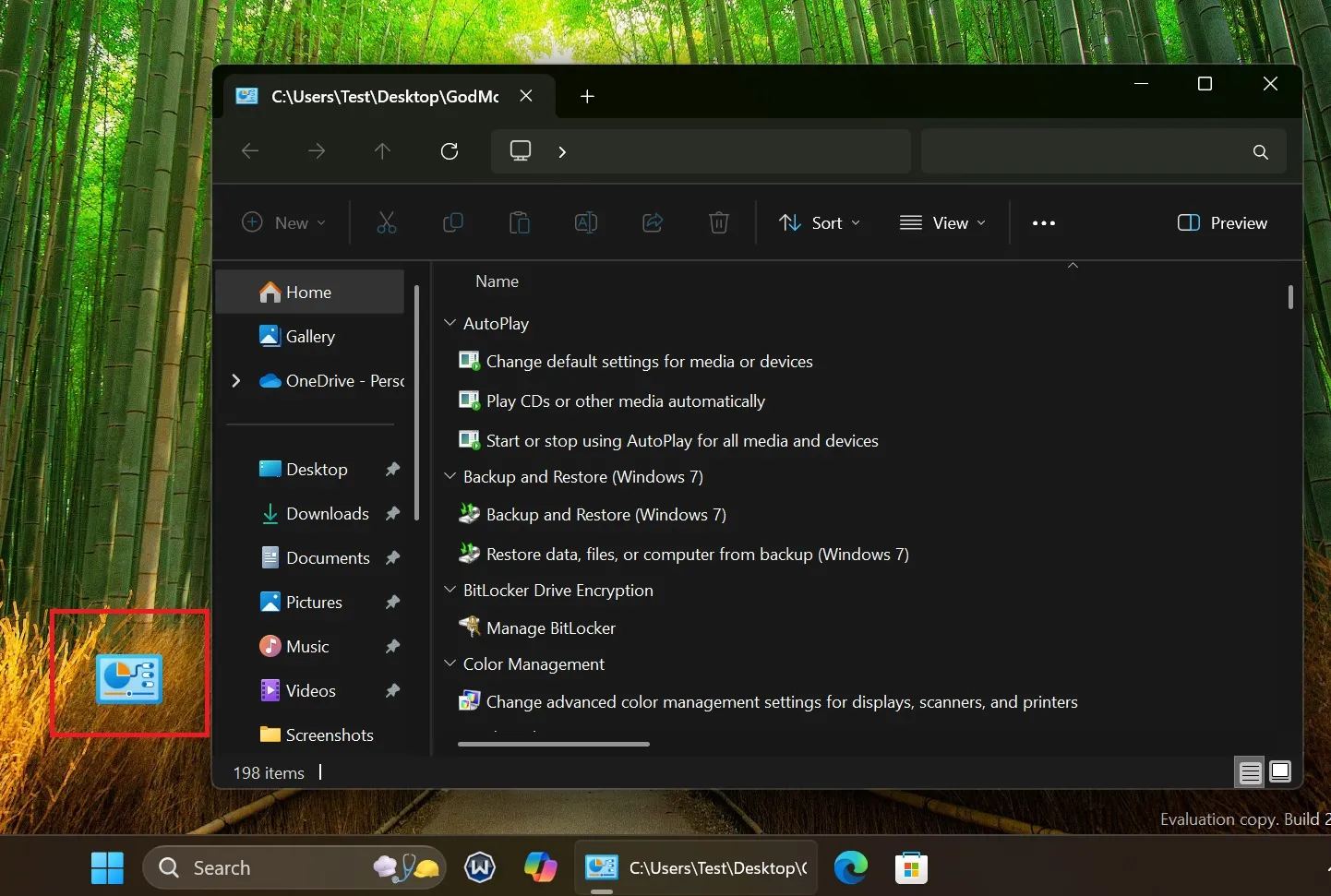
Windows 最新版本發現它非常有用,因為它消除了尋找控制面板深處存在的設定的需要。這些設定根據系統選項進行分類,以便您可以快速跳到相關群組。
如果上帝模式變成「超級」會怎樣?
雖然上帝模式很好,但還有一個更好的第三方替代方案,具有更好的用戶介面。 Thiojoe 創建了超級上帝模式工具,為 Windows 中的每個特殊資料夾、任務連結、設定應用程式連結等建立類似上帝模式的資料夾。我們運行該腳本,它創建了 1264 個快捷方式,數量驚人。
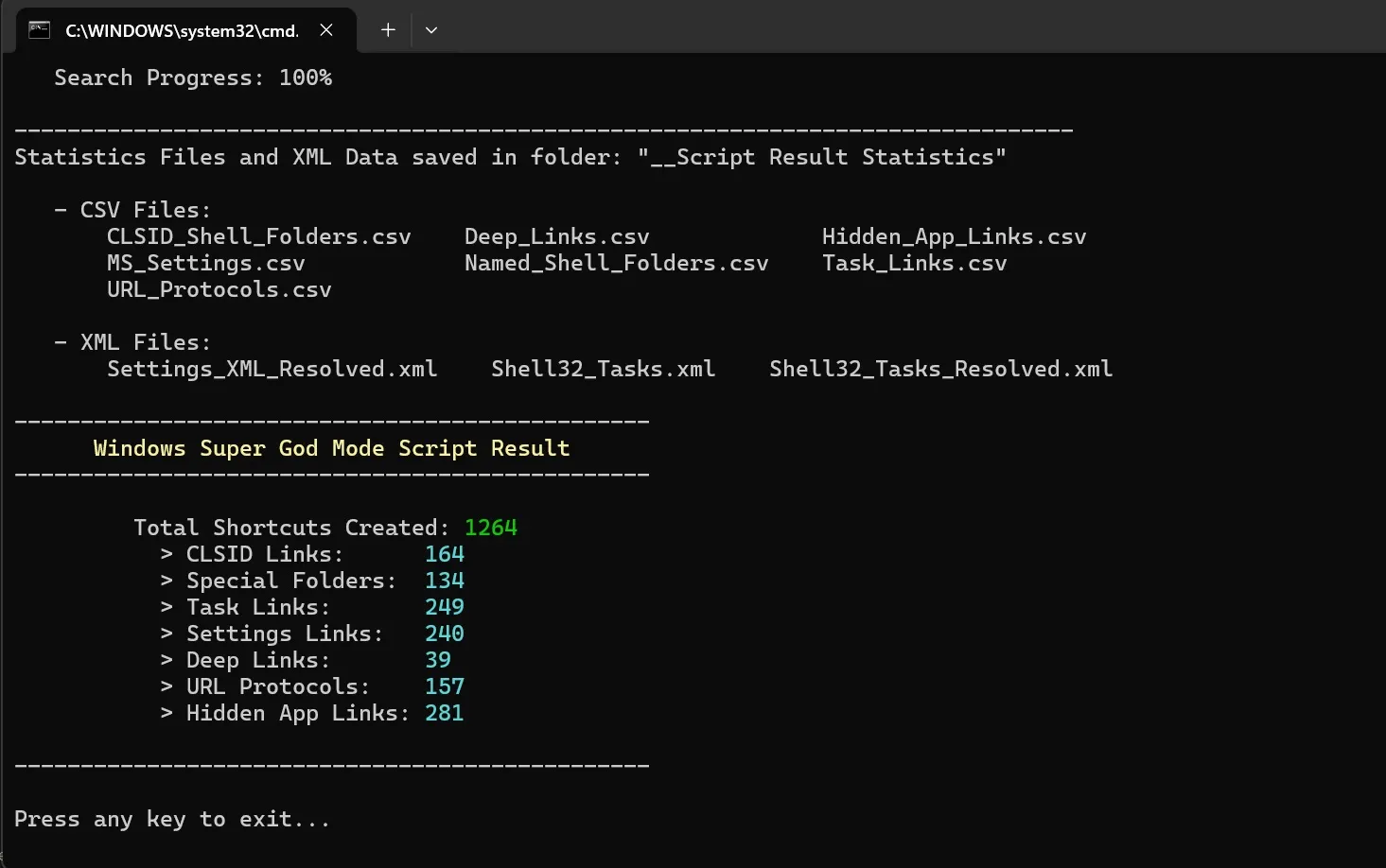
您所需要做的就是從GitHub下載批次檔和 PowerShell 文件,然後執行批次檔來建立捷徑。
之後,檔案總管中將出現一個名為「超神模式」的資料夾,其中包含與「設定」應用程式、「控制面板」小程式以及「AppData」等特殊資料夾相關的多個嵌套資料夾,這些資料夾可能很難存取。
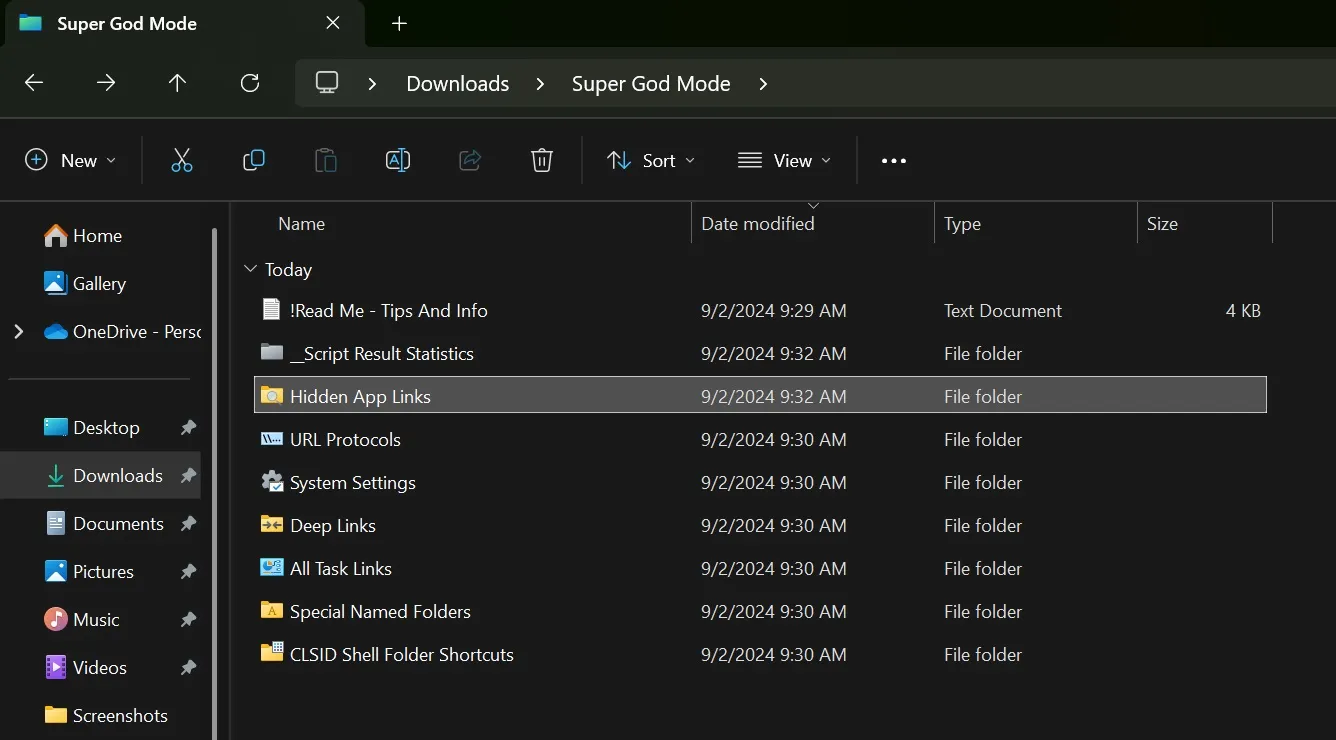
設定上帝模式比較容易,但如果您想訪問 Windows 中所有可能的設置,超級上帝模式值得一試。


發佈留言